用CDR绘制心形镜子
来源:网络收集 点击: 时间:2024-05-19【导读】:
下面我们用CDR绘制一个心形镜子,内部包含镜子的边框、镜片、镜子的挂钩。边框和挂钩均为红色,如下图所示。工具/原料more电脑CDR软件方法/步骤1/5分步阅读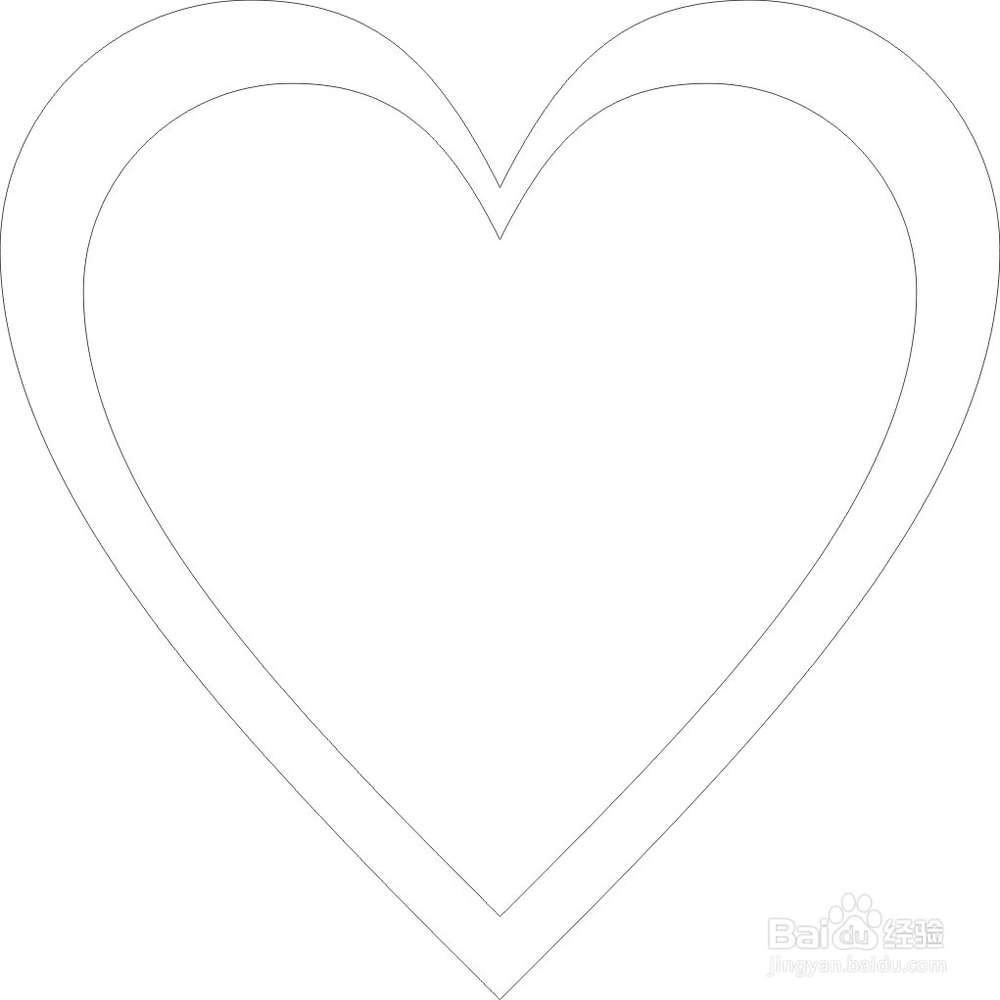 2/5
2/5 3/5
3/5 4/5
4/5 5/5
5/5 注意事项
注意事项
在CDR的基本形状里面选择心形,并绘制出两个心形,一大一小,把这两个心形中心对齐。
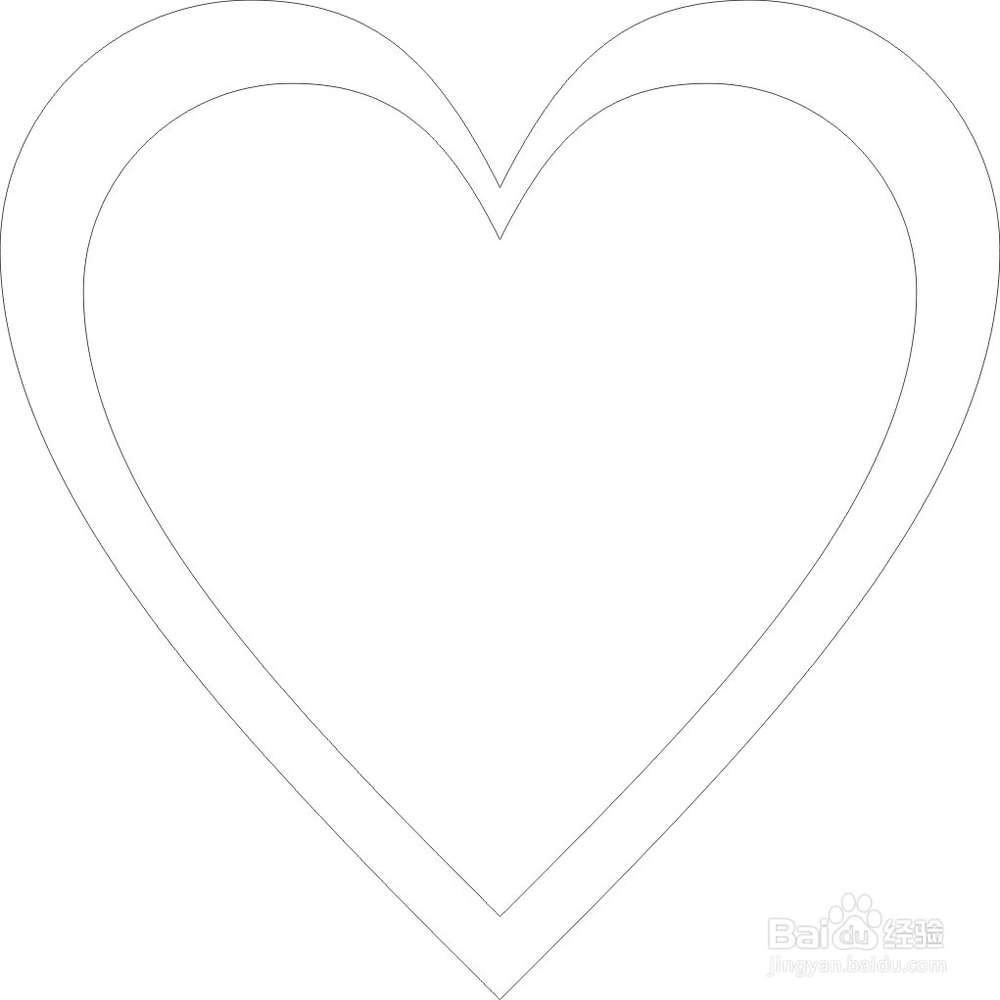 2/5
2/5同时选择这两个心形,用修剪工具把它们进行修剪,然后把修剪出来的镜子的边框填为红色,如下图所示。
 3/5
3/5然后选择里面的镜子部分,把它的颜色改为灰色之后,在对它的颜色进行渐变修改,使之接近镜子颜色。
 4/5
4/5再来绘制镜子的挂钩,画出两个椭圆,一大一小。放置在镜子的最上方,居中对齐进行修剪。
 5/5
5/5之后在把修剪出来的挂钩部分的颜色填充为红色,并把里面多余的部分删除掉,最后把绘制好的镜子全部选中,把它们的黑色边部分去掉,如下图所示。
 注意事项
注意事项觉得还可以的话给点个赞
版权声明:
1、本文系转载,版权归原作者所有,旨在传递信息,不代表看本站的观点和立场。
2、本站仅提供信息发布平台,不承担相关法律责任。
3、若侵犯您的版权或隐私,请联系本站管理员删除。
4、文章链接:http://www.1haoku.cn/art_800813.html
上一篇:eclipse导入项目
下一篇:微信自动续费怎么取消
 订阅
订阅